Jika anda adalah jenis orang yang lebih suka tema yang lebih gelap daripada tema lalai cahaya pada Windows 10, maka anda bukan satu-satunya. Ramai pengguna telah meminta satu cara untuk membolehkan mod tema gelap pada Windows 10 PC mereka, bagaimanapun, Microsoft tidak menjadikannya semudah ia berada di platform Windows Phone. Pada peranti Windows Phone yang perlu anda lakukan ialah pergi ke tetapan dan bertukar antara tema cahaya atau gelap yang akan menjadikan latar belakang Windows Phone anda dari putih menjadi hitam dan sebaliknya. Sebaliknya, Windows 10 tidak mempunyai pilihan menukar dan anda tidak boleh mengaktifkan tema gelap dengan mudah. Anda perlu melakukan penggalian mendalam dalam editor Pendaftaran untuk menukar beberapa nilai untuk menikmati tema gelap berkualiti tinggi pada Windows 10 anda.
Anda sentiasa boleh pergi untuk laluan yang lebih mudah dan memilih tema gelap dari tetapan Tema dan visual di Windows anda, bagaimanapun, sebelum anda melakukannya, anda harus ingat bahawa tema gelap lalai yang ditawarkan oleh Microsoft adalah benar-benar buruk dan estetik tidak menarik. Anda pastinya tidak menyukai mereka sedikit kerana tiada siapa yang mahu Windows 10 semua mereka kelihatan seperti Windows 95 lama sekarang, adakah mereka? Jadi, jika anda benar-benar mahukan tema gelap yang lebih tinggi, maka anda boleh dengan mudah menggunakan kaedah mudah kami di bawah.
Hidupkan mod Dark pada Windows 10
Anda perlu membuka Editor Registry di Windows 10 untuk membolehkan mod Dark. Terdapat nilai yang dikenali sebagai " AppsUseLightTheme " yang anda perlukan untuk mengecilkan untuk mendapatkan mod Dark pada keseluruhan Windows 10.
- Untuk membuka Editor Registry, buka bar carian dan ketik " Regedit " dan kemudian luncurkan aplikasi.
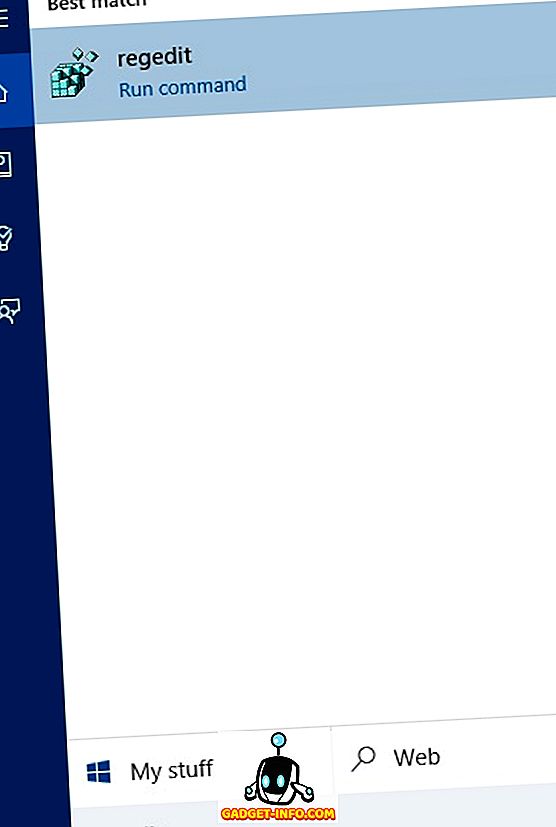
- Sekarang pergi ke
HKEY_LOCAL_MACHINE\SOFTWARE\Microsoft\Windows\CurrentVersion\Themes\Personalize(Jika anda tidak menemui kunci bernama " Peribadikan ", maka jangan risau, ciptakanlah kunci baru dan namakannya Peribadikan., klik kanan pada " Tema " dan buat kekunci baru. Namakannya " Peribadikan ")
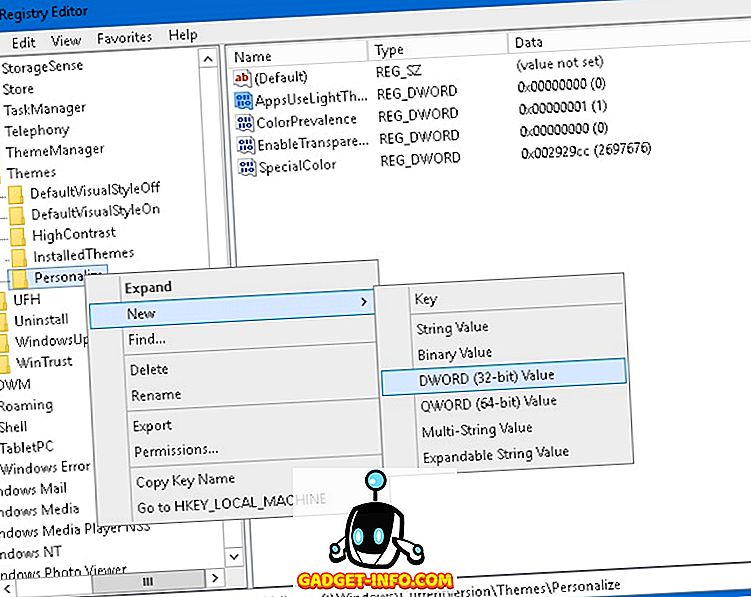
- Dalam kekunci Peribadikan, buat Nilai DWORD (32-bit) baharu dan namakannya " AppsUseLightTheme " dan tetapkan nilai kepada " 0 ".
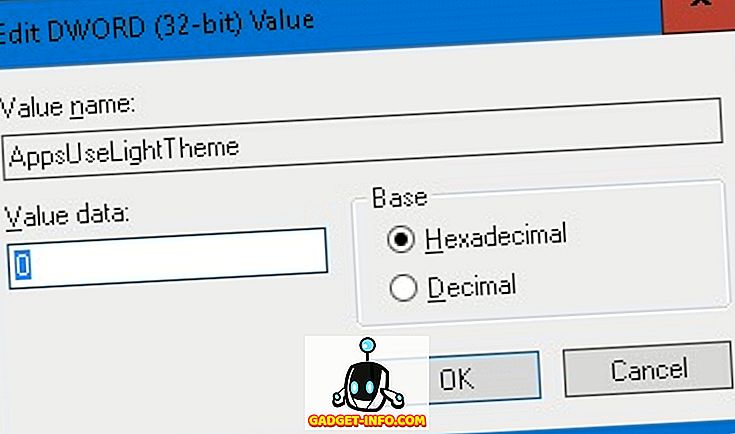
- Sekarang pergi ke
HKEY_CURRENT_USER\SOFTWARE\Microsoft\Windows\CurrentVersion\Themes\Personalize, sekali lagi buat Nilai DWORD (32-bit) baru dan namakannya " AppsUseLightTheme " dan tetapkan nilai kepada " 0 ". (Ini pada dasarnya merupakan pengulangan langkah sebelumnya, memikirkan kamu tersesat.)
Ini adalah semua yang anda perlu lakukan di Editor Pendaftar. Sekarang tutup editor dan mulakan semula komputer anda . Anda juga boleh mendaftar keluar dari akaun anda dan masuk kembali untuk perubahan yang berlaku tetapi lebih baik untuk melakukan restart penuh, ini akan memastikan hal-hal berjalan lancar. Sebaik sahaja anda log masuk semula, anda akan mendapati bahawa komputer anda sekarang mempunyai sistem mod gelap.
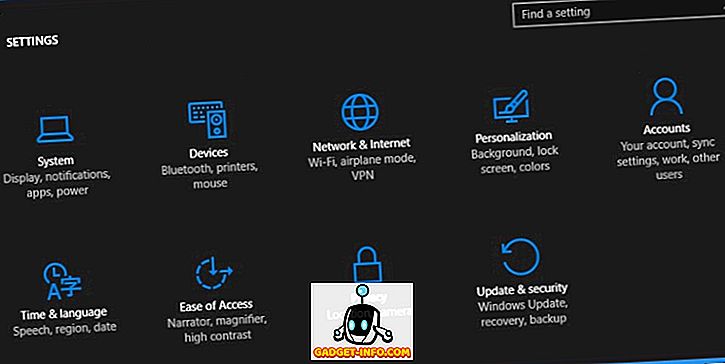
Berikut adalah perjanjian sekalipun, hanya beberapa aplikasi yang boleh didapati dalam mod gelap seperti " Tetapan ", " Microsoft Store ", dan beberapa lagi tetapi aplikasi umum seperti Penjelajah Fail masih akan berada di persona putih mereka.
Dayakan mod Dark pada Microsoft Edge
Jika anda menggunakan pelayar terbaru Microsoft, Edge maka anda pasti tahu betapa hebatnya dan anda juga akan melihat bahawa hack di atas tidak berfungsi pada penyemak imbas sama sekali kerana ia masih menggunakan tema cahaya walaupun selepas anda telah mengaktifkan mod gelap seluruh sistem. Nah, jangan benci pada penyemak imbas terkini kerana ia sebenarnya membolehkan anda menukar antara tema gelap dan terang terus dari tetapan Penyemak Imbas. Ikuti kaedah di bawah untuk membolehkan mod gelap pada pelayar Edge.
- Buka menu di sudut kanan atas dan klik Tetapan.
- Sekarang di bawah pilihan " Pilih tema ", anda boleh memilih Gelap atau Cahaya bergantung kepada citarasa anda tetapi untuk tutorial ini kita mahu pergi dengan Dark itu.
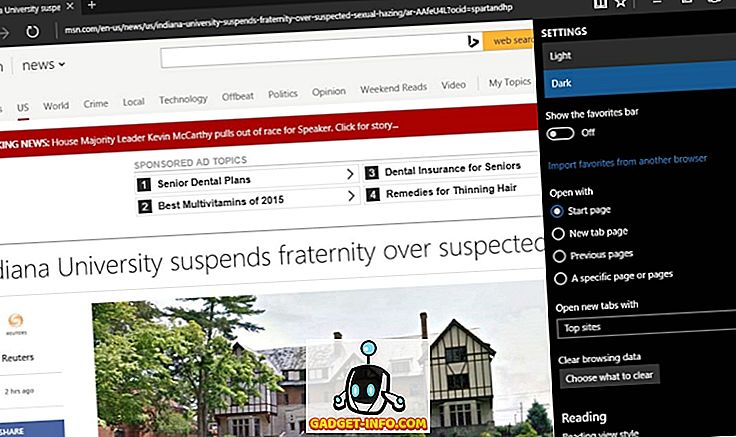
- Ta da! pelayar Microsoft Edge yang baru berkilat anda kini berwarna hitam.
Perlu diingat bahawa tema gelap hanya akan berfungsi untuk UI pelayar Edge dan bukan halaman web tertentu. Sekiranya sesetengah laman web mempunyai tema ringan dengan latar belakang putih maka tapak tersebut akan tetap putih kerana Edge tidak mempunyai kawalan ke atas tapak lain.
Jika anda benar-benar mahukan tema gelap seluruh sistem pada Windows 10 anda kemudian anda akan menikmati semua mode gelap yang baru. Mudah-mudahan, helah yang disebutkan di atas akan membantu anda dalam mendapatkan mod gelap pada Windows 10. Jika atas alasan tertentu silap mata tidak berfungsi atau anda menghadapi masalah semata-mata, pertama-tama, baca setiap langkah dengan hati-hati dan lihat jika anda telah terlepas apa-apa. Jika semuanya gagal, sila laporkan di bawah di bahagian komen dan beritahu kami tentang masalah anda, kami dengan senang hati akan menawarkan bantuan kami.









